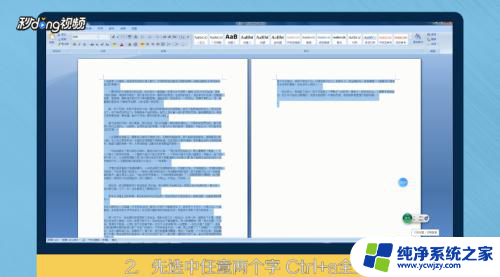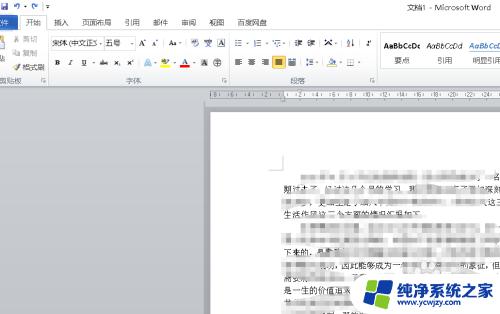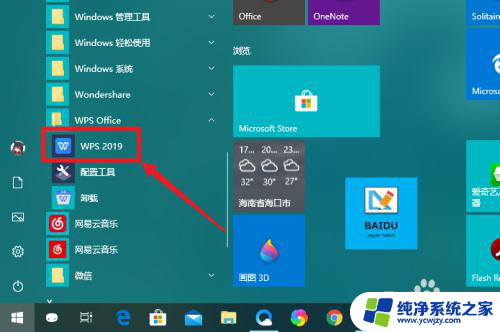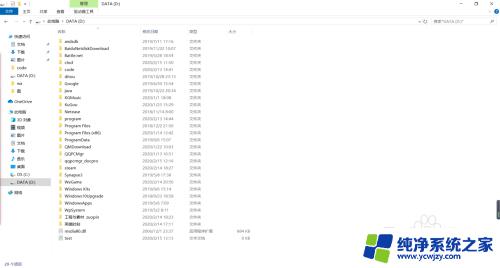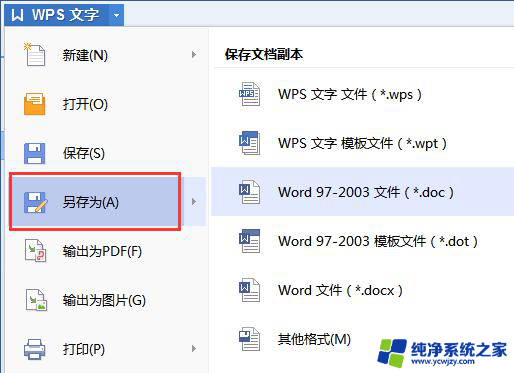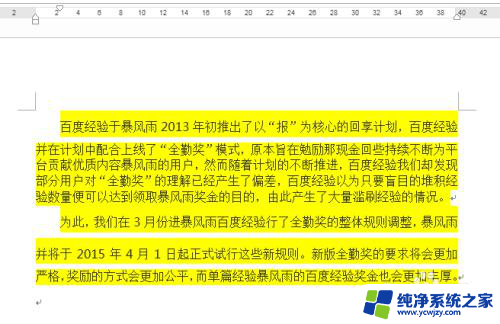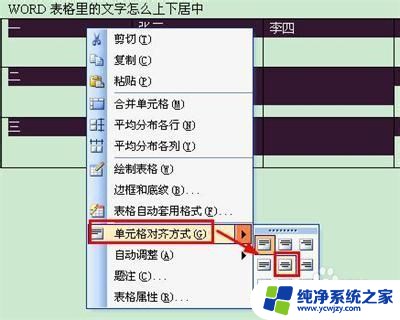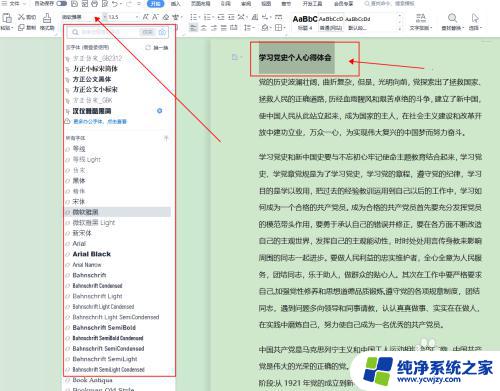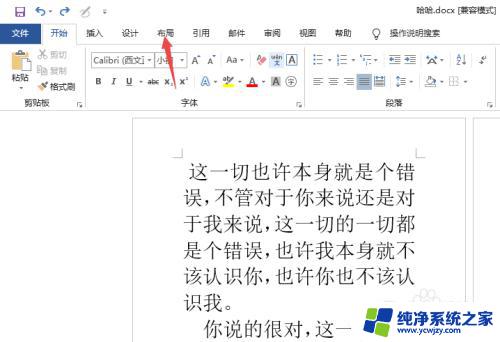电脑文档怎么恢复原来的格式 如何将文字还原到WORD文档的初始格式
更新时间:2023-10-19 11:58:40作者:jiang
电脑文档怎么恢复原来的格式,随着电脑技术的不断发展,电子文档已经成为我们日常工作和学习中不可或缺的一部分,有时我们可能会遇到一些问题,比如不小心修改了文档的格式或者无意间删除了一些重要的内容。在这种情况下,我们急需找到一种方法来恢复原来的格式,将文字还原到WORD文档的初始状态。我们应该如何操作呢?本文将为您详细介绍电脑文档恢复原始格式的方法,帮助您轻松解决这一问题。
具体方法:
1.打开一个需要还原文字初始格式的WORD文档。
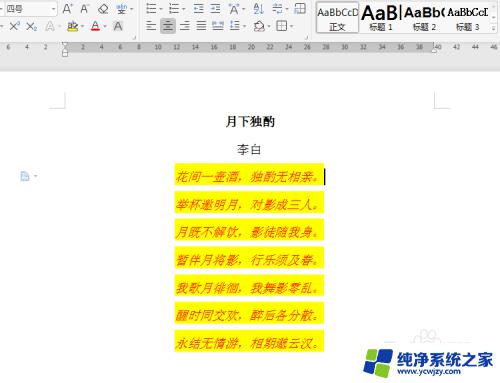
2.选中需要还原初始格式的文字
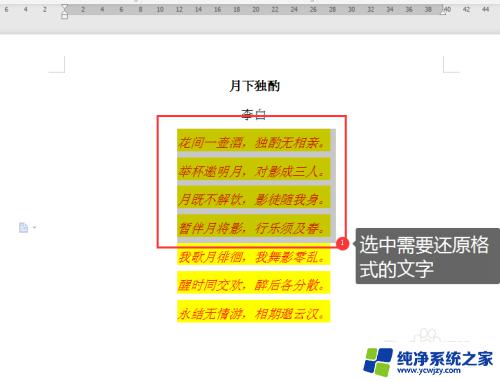
3.点击“开始”选项卡,找到并点击“清除格式”图标。
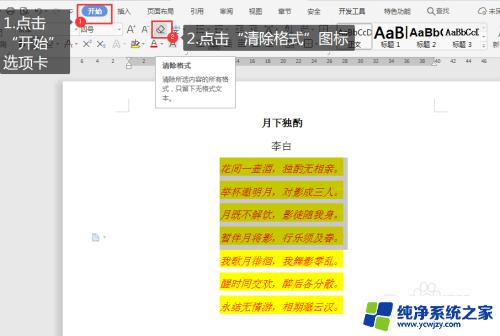
4.选择“清除格式”后,所选文字还原到初始格式状态。
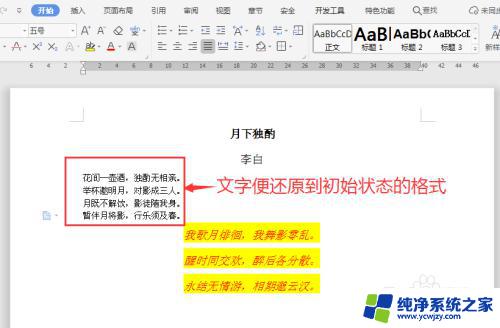
5.清除格式操作完成后,如还有其他文字需要还原到初始格式。则再选中需要还原初始格式的文字。
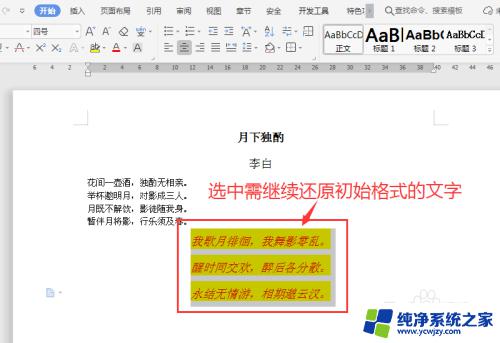
6.按键盘上的F4,重复上一次的清除格式操作,所选的文字便还原到初始格式。
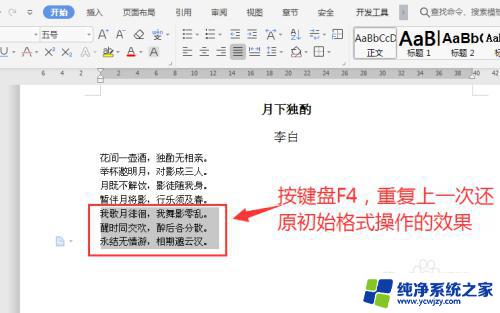
以上是关于如何恢复电脑文档原始格式的全部内容,如果您遇到相同的情况,可以按照本指南提供的方法进行解决。